Slider merupakan salah satu elemen bonus terbaik bila kamu mau membuat tampilan web jadi lebih menarik serta fungsional. Lebih dari itu, fitur ini bukan semata – mata hiasan, tetapi juga kepraktisan untuk menunjukkan sekumpulan foto dalam satu rangkaian. Begitu mereka mengakses serta membuka web kamu. Slider yang berperan sebagaimana mestinya akan dapat menarik lebih banyak user baru. Kita lihat berikut ini bagaimana membuat slider di wordpress menggunakan Master Slider.
Kami akan mengulas bagaimana caranya membuat slider di WordPress dengan menggunakan Master Slider. Kenapa kami memilih plugin ini? Master Slider menawarkan banyak fitur, menggunakan slider WordPress tanpa ada limitasi bisa jadi yang diperlukan, dan gampang digunakan.
Langkah 1 : Cara Membuat slider di WordPress dan Menambahkan Media yang digunakan
Sesudah menginstall serta mengaktifkan plugin Master Slider, cari tab Master Slider baru di dashboard. Di menu ini kamu akan melihat daftar seluruh slider yang aktif di WordPress( jika pertama kali menggunakan, maka daftar slidernya kosong ). Klik Create New Slider:
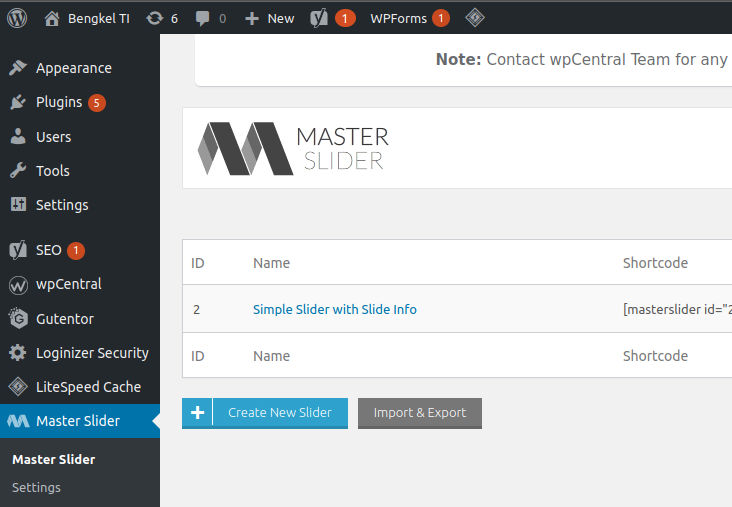
Plugin akan mengonfirmasi jenis slider semacam apa yang akan kamu buat. Kamu memiliki 8 pilihan slider, terdapat horizontal slider serta tanpa thumbnails :
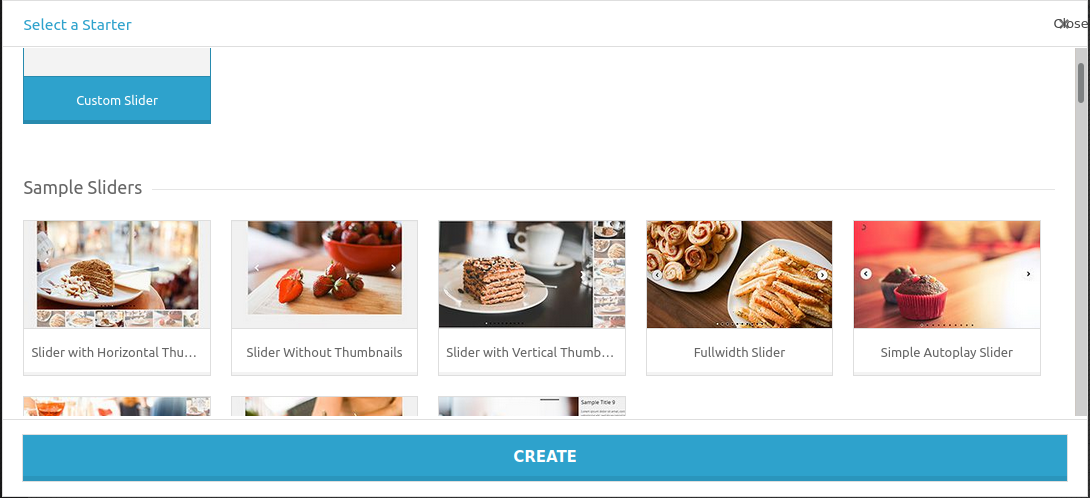
Disini akan membahas teknik membuat slideshow di WordPress yang tampilannya simpel. Jadi, kamu harus yakin mengikuti keseluruhan prosesnya dengan baik serta benar. Pilihlah opsi horizontal slider, kemudian klik CREATE.
Sesudah itu akan ditunjukan ke tab elemen SLIDES. Di tab ini kamu dapat menambahkan foto ke slider dengan memakai WordPress media uploader ataupun dengan memilah foto yang terdapat di library :
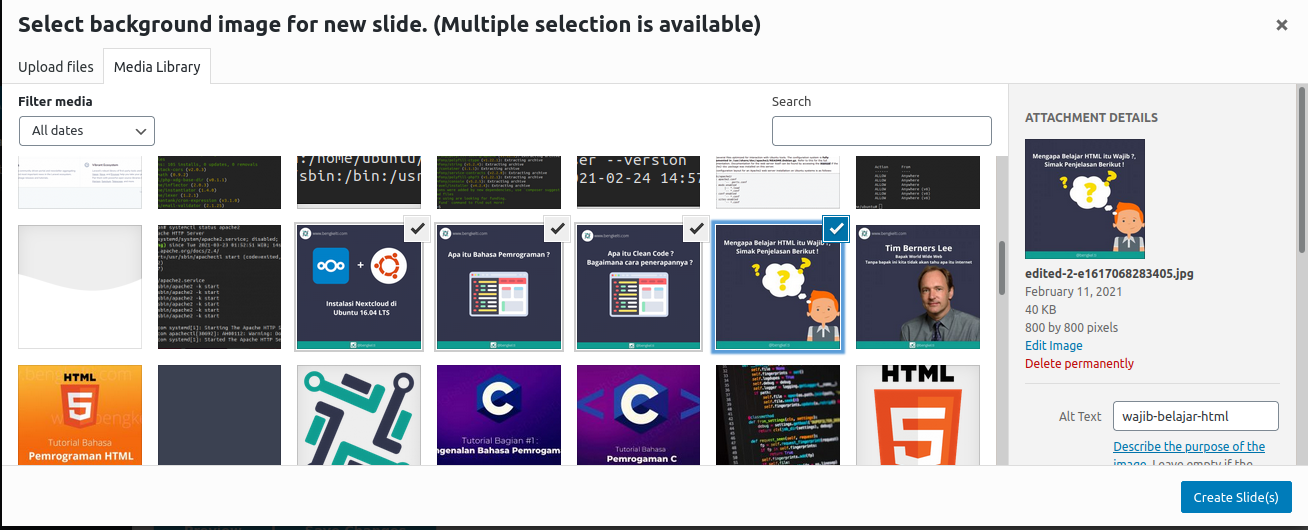
Setelah selesai menambahkan gambar ataupun foto, tampilan tab SLIDES akan berganti menjadi semacam di bawah ini :
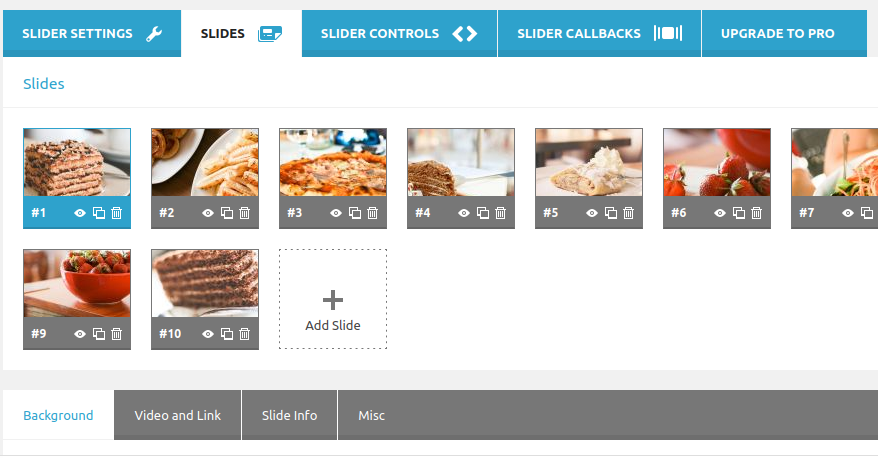
Gambar telah siap digunakan. Jangan tutup tab, serta lanjut ke langkah selanjutnya.
Langkah 2 : Mengonfigurasikan Slider WordPress
Slider WordPress bisa diatur sesuai keinginan kalian.scroll ke dasar, kemudian klik Background, setelah itu seleksi tab SLIDES. Kamu bisa mengonfigurasikan background buat tiap-tiap slide dengan memilih gambar dan warna teksnya sesuai keinginan kalian :
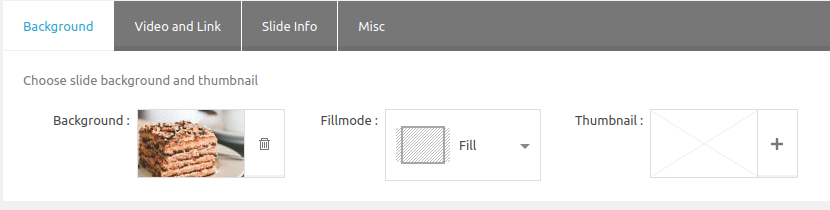
Kita baru saja berakhir membuat slider WordPress simpel dengan memakai seluruh gambar yang sudah diupload. Scroll kebawah, kamu hendak amati tampilan tiap-tiap gambar di slider. Untuk melihat preview apakah wujud serta dimensi slider WordPress bagus di web, Klik Preview.
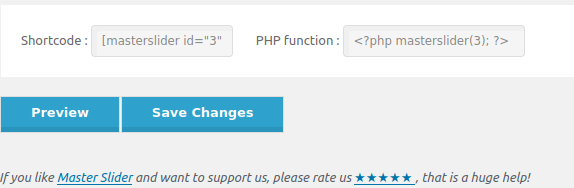
Arrows merupakan jenis kontrol default yang ditawarkan plugin. Tampilannya semacam ini :

Scroll ke bawah bila mau mengubah transisi ke slider.Free Master Slider, Hanya dapat memakai 2 transisi, normal serta fade. Untuk sementara ini, pilih transisi normal agar transisi slider gamber terlihat bagus :
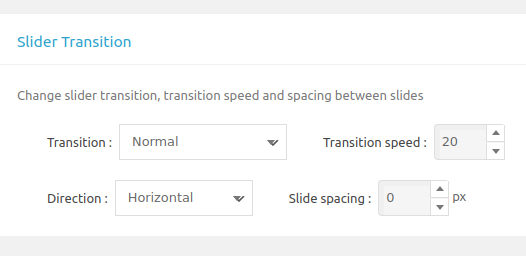
Selanjutnya atur tampilan slider. Klik Appearance dan kamu melihat bermacam opsi template, tercantum yang default. Bila mau membuat template sendiri, buat sendiri custom CSS ke slider WordPress.
Simpan slider dengan mengklik Save Changes.
Langkah 3 : Menunjukkan Slider di Pages yang Diinginkan
Langkah terakhir dari metode membuat slider di WordPress merupakan menampilkan slider di web. Sebab plugin Master Slider sediakan shortcode pada setiap slider yang telah dibuat, dan proses penempatan slider menjadi dipermudah.
Kemudian, Buka tab Master Slider yang terdapat di dashboard serta cari kolom Shortcode :
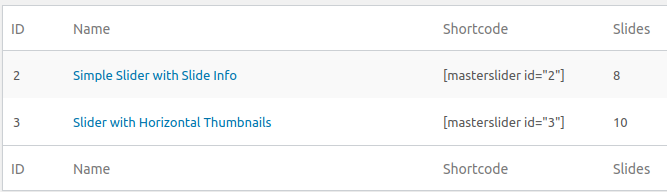
Copy shortcode dari slider yang mau kamu tampilkan di web, kemudian buka editor dari halaman ataupun postingan yang hendak dipasangkan slider. Paste shortcode di mana saja untuk memasang slider di WordPress. Contohnya semacam ini :
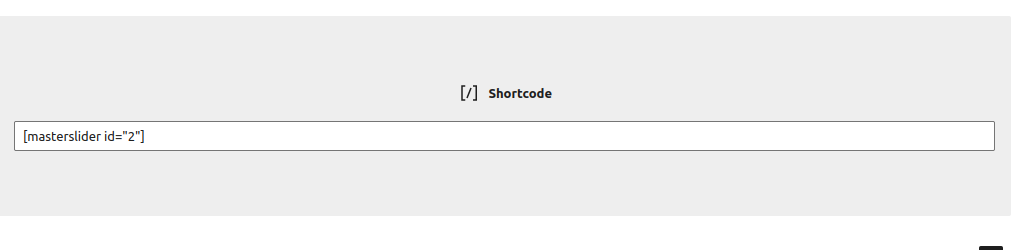
Cek pada browser, dan hasilnya akan menjadi berikut :
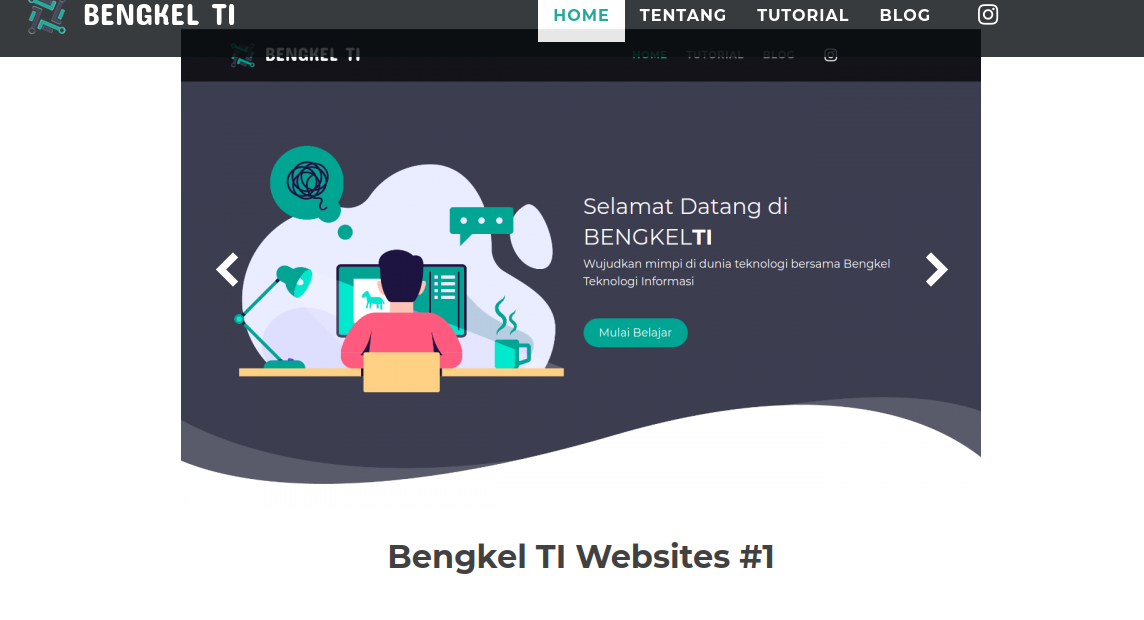

Sekian tutorial kali ini, Semoga bermanfaat : )

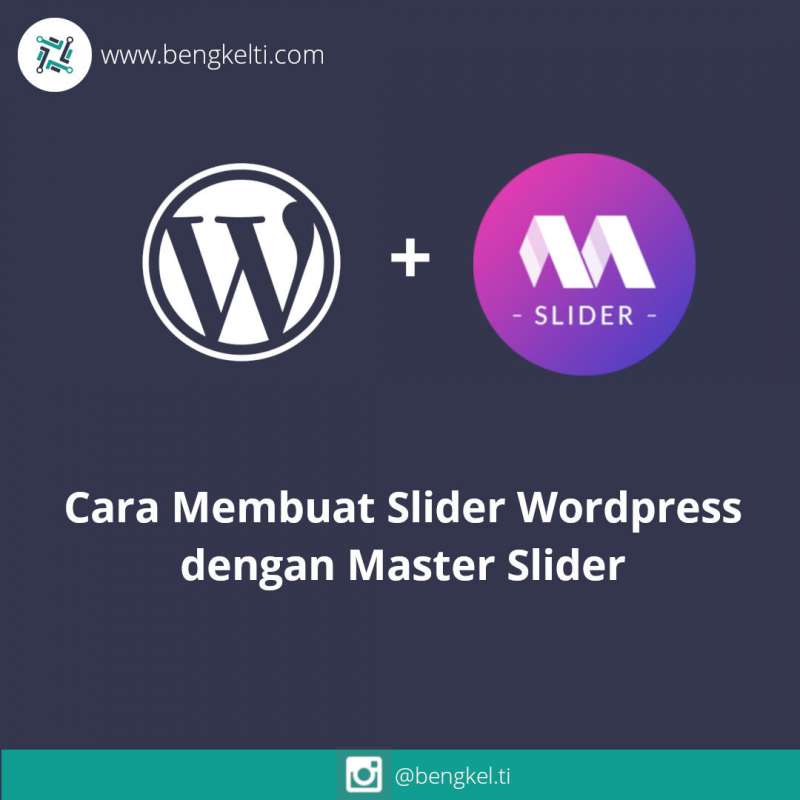

0 Komentar